Содержание
Причины неполадок
Возможно, каждый пользователь сталкивался с этой проблемой. Стоит рассмотреть несколько видов неполадок, попробовать выявить возможные причины.
Не загружается
Причинами неисправностей могут быть:
- ошибка приложения;
- технический сбой сервиса;
- изменения в подаче видеосигнала;
- несовместимость с моделью ТВ.
Ошибки воспроизведения
Причины, по которым YouTube не показывает видео:
- временные технические работы на сервисе, из-за чего видео может медленно загружаться или не воспроизводиться, вообще;
- удаление программы из официального магазина приложений;
- требуется обновление программы или прошивки телевизора;
- большое количество данных в памяти;
- загруженность процессора ТВ-приемника;
- низкий сигнал интернет-соединения.
Если YouTube не работает на телевизоре Samsung Smart TV, то не нужно паниковать. Для устранения неполадок сперва необходимо использовать простой метод. Нужно удалить приложение и установить его еще раз. Алгоритм действий таков:
- зайти в Play Market и в каталоге «Мои приложения» выбрать YouTube;
- кликнуть по иконке и нажать клавишу «Удалить»;
- после деинсталляции необходимо нажать кнопку «Обновить».
А также для телевизоров Samsung Smart TV есть еще одна программа для просмотра видеохостинга. Для этого необходимо в настройках ТВ активировать YouTube Activate:
- одновременно открыть настройки телевизора и YouTube;
- выбрать пункт «Связать устройства»;
- ввести код;
- в настройках YouTube выбрать раздел «Подключенные телевизоры» и заново ввести код активации в строке «Новый телевизор»;
- чтобы подтвердить действия, нажать клавишу «Добавить».
Если приложение по-прежнему не загружается или выдает ошибку, нужно выполнить очистку кэша:
- на телевизоре открыть раздел Home;
- в настройках кликнуть по пункту «Приложения» и из списка выбрать YouTube;
- нажать на пункт «Очистка данных» и подтвердить кнопкой «ОК».
Причиной неисправностей может быть то, что программа была предварительно отключена. Для запуска YouTube нажать кнопку «Включить» и подтвердить действия кнопкой «ОК».
В крайнем случае нужно выполнить сброс настроек телевизора. Порядок действий для телевизора Samsung Smart TV:
- в меню выбрать пункт «Поддержка»;
- откроется окно, где надо кликнуть по строке «Сброс настроек»;
- телевизор запросит код, по умолчанию защитный код — 0000;
- после ввода кода подтвердить действия, нажав «ОК».
Как смотреть Ютуб на телевизоре
Смотреть YouTube на телевизоре практически так же легко, как и на более компактном смартфоне. Достаточно открыть одноименное приложение через меню Смарт ТВ и воспользоваться поиском, чтобы найти интересующий ролик.
Все управление осуществляется при помощи пульта ДУ, который идет в комплекте с телевизором. При нажатии на строку поиска перед пользователем открывается виртуальная клавиатура. Для выбора нужно буквы нужно навести на нее курсор и кликнуть по клавише «ОК». Конечно, набирать текст таким образом довольно непросто. Но на то есть телевизоры с сенсорными экранами, практически полностью решающие проблему.
Как скачать YouTube на телевизор
Разумеется, многих людей интересует, как и где скачивать Ютуб на свой телевизор. Но в большинстве случаев дополнительные действия даже не требуются. Дело в том, что YouTube по умолчанию установлен на большинстве телевизоров с поддержкой Smart TV. Более того, на пультах ДУ подобных устройств есть даже кнопка быстрого вызова приложения.
Но есть и редкие случаи, когда человеку не получается найти Ютуб на просторах меню своего телевизора. В подобной ситуации рекомендуется воспользоваться поиском. А еще YouTube всегда можно скачать через встроенный магазин приложений. Необходимо открыть его и в поисковую строку ввести название видеохостинга. Далее будет предложено установить программу на ТВ-приемник.
Если у вас не получается найти приложение, или оно постоянно пропадает, рекомендуется посмотреть видеоролик, в котором подробно описана проблема и представлены способы ее решения.
Как смотреть Ютуб на телевизоре через смартфон или планшет
У просмотра Ютьюба на телевизоре есть очень существенный минус. Пользователям очень сложно пользоваться поиском контента, когда приходится вручную набирать каждую букву из названия ролика. Конечно, некоторые модели оснащены сенсорным экраном или хотя бы голосовым ассистентом. Но все равно удобство поиска не сравнится с аналогичным процессом на смартфоне или планшете.
Мобильные устройства до сих пор являются главным источником трафика для YouTube, а потому им уделяется значительно больше внимания со стороны разработчиков. Тем не менее, за последние годы претерпела значительные изменения система взаимодействия смартфонов/планшетов с телевизором. Сейчас никого не удивишь возможностью вывести рабочий стол мобильного устройства на экран ТВ-приемника. Но еще больше внимания заслуживает специальная функция YouTube для смартфонов и планшетов, позволяющая выводить ролики на телевизор.
Чтобы воспользоваться этой очень полезной функцией, нужно убедиться, что и телевизор, и планшет/смартфон подключены к одной и той же сети Wi-Fi. Далее остается дело за малым. Откройте приложение YouTube на мобильном устройстве и выберете интересующий ролик. В верхней части страницы просмотра появится значок передачи изображения на телевизор.
Необходимо нажать эту кнопку, после чего система предложит выбрать один из доступных ТВ-приемников. Кликните по названию используемого телевизора, после чего в течение пары секунд ролик начнет воспроизводиться именно на старшем устройстве.
Данную функцию сейчас использует огромное количество людей, ведь она заметно упрощает процесс взаимодействия с YouTube на телевизоре. Но порой она дает сбой. Особенно часто проблема возникает у людей, имеющих дешевые телевизоры на устаревших версиях Smart TV. Новые модели среднего и флагманского ценовых сегментов лишены подобных трудностей.
Зарабатывать и не нарушать
Контент, который загружается на YouTube, должен соответствовать Условиям использования и , а если он будет монетизироваться, еще и правилам программы AdSense. Загрузить чужой контент и монетизировать его не получится. YouTube очень жестко защищает авторские права создателей.
YouTube время от времени вносит изменения в правила монетизации: то, что раньше было нормально и монетизировалось без вопросов, сейчас жестко контролируется платформой. К примеру, сейчас монетизация не будет включена на видео следующего содержания (читай о том, какой контент можно монетизировать):
- материалы на спорные или деликатные темы
- контент о наркотиках и других опасных веществах
- записи рискованных или опасных действий
- ролики, в которых содержатся дискриминационные, пренебрежительные или унизительные высказывания
- видео с большим количеством грубых и нецензурных выражений
- контент семейных брендов и программ, который используется неподобающим образом (не монетизируются даже комедийные и сатирические ролики такого содержания)
- унизительные или провокационные материалы
- непристойный контент
- видео, содержащие кадры насилия и травм, а также кровавые сцены.
Несмотря на плюсы и минусы разных схем получения заработка на YouTube, у них есть одно самое важное общее условие: чтобы получить лояльность рекламодателей, первым делом ты должен взрастить лояльность своей аудитории, а этого можно добиться, только создавая качественный видеоконтент.
Как установить Youtube на Смарт ТВ Samsung
Смарт-телевизоры Самсунг производятся в Южной Корее. Телевизоры этой марки оснащены предустановленной операционной системой Тизен, собранной на базе Линукс. Поэтому многие приложения, в их числе и Ютуб, уже установлены и не требуют скачивания дополнительных файлов.
- Сначала убедитесь, что на телевизоре действительно поддерживается функция СмартТв. Узнать эту информацию можно на сайте производителя либо прочитав инструкцию к прибору.
- Подключите телевизор к сети интернет через кабель, или используя вай-фай.
- Включите телевизор и войдите в меню Смарт ТВ. Найдите значок приложения Ютуб и нажмите на него. Теперь вы сможете выбрать видео для просмотра или, используя поиск проигрывателя, найти что-то новенькое. Ваши подписки и плейлисты будут отображаться в том случае, если вы вошли в гугл-аккаунт.
Если этот метод не дал должного результата, попробуйте второй, для него понадобится флешка:
- скачайте на ПК или ноутбук виджет приложения Ютуб;
- на флешке создайте папку с названием Youtube, выгрузите в нее архив скачанного приложения;
- вставьте флешку в USB-порт смарт телевизор;
- запустите Смарт Хаб;
- просмотрите список доступных приложений, в нем должен появиться Ютуб.
Но что, если уже установленное приложение неожиданно пропало из строки меню? Эта проблема решается повторной установкой из официального магазина приложений Самсунг Apps. Введите в строке поиска название Youtube и скачайте необходимый виджет.
Медиасети MCN
Само собой, MCN делятся с креаторами доходом от рекламы в Google, а часть забирают себе. Если YouTube отдает авторам 55 % дохода от рекламодателей, то медиасети делятся только 25–35 %. Партнерки берут комиссию, но взамен предлагают:
- техподдержку
- упрощенный вывод денег
- дополнительные инструменты продвижения
- образовательные мероприятия и т. д.
Чтобы стать партнером медиасети, нужно отвечать ряду правил монетизации, а также дополнительным условиям, о которых поговорим ниже.
От чего зависит потенциальный размер заработка блогера?
- количество коммерческих показов (они засчитываются, если зритель досматривает до конца или минимум 30 секунд)
- форматы рекламы и их цены
- географическое положение зрителей
- охват, количество просмотров, удержание
- качество контента и тематики видео
Как использовать программу
Чтобы использовать опции Smart-TV по полной, стоит привязать приложение youtube activate к аккаунту Google. Для синхронизации надо:
- В «youtube activate» нажать «Вход» (активатор автоматом останется в буфере обмена);
- На вспомогательном девайсе открыть страницу youtube.com/activate;
- Зайти в личный профиль;
- Ввести сгенерированный код;
- Нажать клавишу «Принять» (activate).
После обработки информации сервис будет готов к использованию. Программа отличается простым и понятным интерфейсом. Расположение клавиш ничем не отличается от других стандартных медиа-плееров.
Программа предлагает пользователю поиск и воспроизведение игр, видеороликов и музыки. Для поиска нужного контента используется иконка «Лупа». Если нажать клавишу «Ещё», активируются дополнительные функции («Оценить видео», «Подписаться»). Также в «ютьюб.ком. активейтед» можно настроить функцию автовоспроизведения. С её помощью софт на основе часто просматриваемого контента составит персональный плейлист и предложит его к просмотру.
Как ввести код с телевизора?
Владелец телевизора с опцией Смарт-ТВ и Wi-Fi может просматривать видеоролики с Youtube, слушать музыку и даже наслаждаться различными играми. Но сначала необходимо подключить к устройству планшет, ПК либо смартфон. Пользователю следует посетить сайт www Youtube com activate и ввести код.
Для выполнения простой процедуры юзеру понадобиться телевизор, интернет, девайс (телефон, ПК, планшет) и несколько свободных минут. Так что нужно сделать?
- Найти в телевизоре иконку Youtube. Если программы нет, её необходимо загрузить. Скачать утилиту можно из магазина, который есть в устройствах Samsung, Sony, Bravia, Philips, Panasonic, LG, TCL и т.д.
- Открыть утилиту Ютуб и перейти в раздел «Войти». На экране появится специальный код и страница.
- Войти через компьютер в браузер и ввести ссылку www.Youtube.com/activate. После перехода откроется страница для ввода шифра.
- Ввести код, отображающийся на экране устройства.
- Кликнуть на клавишу «Принять».
После подтверждения появится сообщение об успешном выполнении авторизации. Теперь аккаунт Ютуба привязан к телевизору.
Если у пользователя нет аккаунта Ютуб, необходимо пройти регистрацию.
Существует ещё один способ, как через Youtube com activate ввести код с телевизора. Для этого необходимо:
Компьютер запомнит устройство и откроет для него доступ к аккаунту.
Почему перестал открываться YouTube на Smart TV (Смарт ТВ) и что делать?
Если работа приложения Ютуб на вашем телевизоре прекращена, прежде всего необходимо найти причину этого. Возможны несколько вариантов:
- изменение стандартов на сервисе;
- прекращение поддержки старых моделей ТВ;
- системные ошибки;
- удаление программы из официального магазина;
- технические сбои на сервисе.
Рассмотрим для начала универсальные способы восстановления работоспособности приложения.
Обновление приложения
Если программа на телевизоре есть, но работает некорректно, то её реально восстановить. Нужно обновить прошивку ТВ или проверить наличие новой версии самого YouTube.
Не исключено также, что ошибка исчезнет через некоторое время автоматически. Особенно это вероятно, если причиной её возникновения стали неполадки или технические работы на сервисе.
Прежде чем скачивать новую версию Ютуб, необходимо полностью избавиться от устаревшей утилиты:
- Перейдите в основное меню Google Play, нажмите на раздел «Мои приложения».
- В появившемся списке найдите название установленной программы и выберите пункт «Удалить».
- Подтвердите действие с помощью кнопки «OK» на пульте управления ТВ.
После деинсталляции устаревшей версии скачайте новое приложение:
- Зайдите в Google Play и пропишите в строке поиска «YouTube».
- Выберите подходящее для вашей модели телевизора приложение и нажмите на пункт «Обновить».
Внимание! Будьте внимательны. YouTube для телевизора имеет в плеймаркете точно такой же значок, как аналогичное приложение для смартфона или компьютера
Поэтому при выборе нужной версии утилиты легко ошибиться.
Если программа была предварительно отключена, нужно запустить её с помощью кнопки «Включить» и нажать «OK» на пульте. После окончания установки иконка ютуб на экране должна будет измениться.
Обычно этих действий достаточно для восстановления приложения. Иногда может потребоваться дополнительно выполнить сброс настроек. Для этого просто выключите и обесточьте устройство, а спустя некоторое время снова подключите к питанию и запустите.
Очистка данных
На некоторых моделях телевизоров необходимо бывает очистить кэш, после чего приложение снова будет функционировать.
- Зайдите в раздел «Home» и откройте «Настройки».
- Выберите каталог «Приложения» и в открывшемся списке найдите надпись «YouTube».
- Нажмите на пункт «Очистить данные» и подтвердите действия по «OK».
Такой способ отлично подходит для телевизоров на базе Android. Для других устройств используется схожий метод, но предварительно необходимо открыть «Настройки браузера» и в этом разделе выбрать «Удалить все файлы Cookie».
Важно! Иногда нужная функция может находиться в блоке «Поддержка клиентов» и называться «Удаление личных данных».
Решение для устаревших моделей
С 2017 года прекращена поддержка приложения, которое использовалось на устаревших моделях телевизоров, выпущенных до 2012 года. Об этом Google предупреждал пользователей рассылкой официальных сообщений. Восстановить программно работоспособность «родного» приложения Ютуб для таких ТВ невозможно, зато существуют достаточно простые способы это ограничение обойти.
Самый простой вариант – подключить к ТВ смартфон, с которого и будет идти трансляция на большой экран. Можно также смотреть видео через браузер или купить Android-приставку. Но всё это не обязательно. Существует универсальное решение, которое подходит всем пользователям, вне зависимости от производителя и модели ТВ. Последовательность действий достаточно проста.
- Загрузите на ноутбук или компьютер виджет под названием «YouTube».
- Создайте папку «YouTube» на флешке и распакуйте в неё содержимое загруженного архива.
- Вставьте карту памяти в USB-порт телевизора.
- Включите ТВ и запустите Smart Hub.
- В списке доступных для использования приложений появится «YouTube». Это аналог традиционного сервиса, который в принципе ничем не отличается от оригинальной программы. Остаётся только его запустить.
Сброс настроек до заводских
Возможно, к исчезновению Ютуб привёл баг в программном обеспечении телевизора. В этом случае устранить сбой поможет обнуление настроек.
- Найдите на пульте управления кнопку «Меню».
- Перейдите в него и выберете строку «Поддержка».
- В открывшемся окне нажмите на «Сброс настроек».
- В ответ выйдет запрос защитного кода. Если вы его не меняли, то по умолчанию код состоит из четырёх нулей. Не забудьте подтвердить свои действия по «OK».
- После такого отката следует повторно обновить программное обеспечение телевизора до актуальной версии. Всё. Можете заново загружать и запускать приложение.


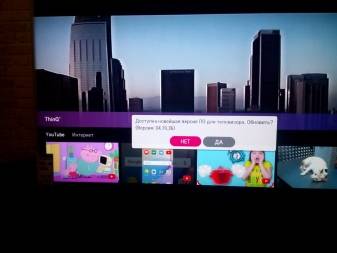
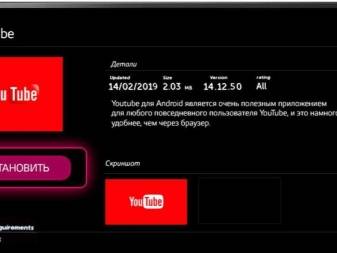

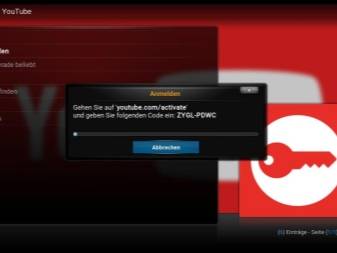
 Почему не работает youtube на smart tv и что делать?
Почему не работает youtube на smart tv и что делать?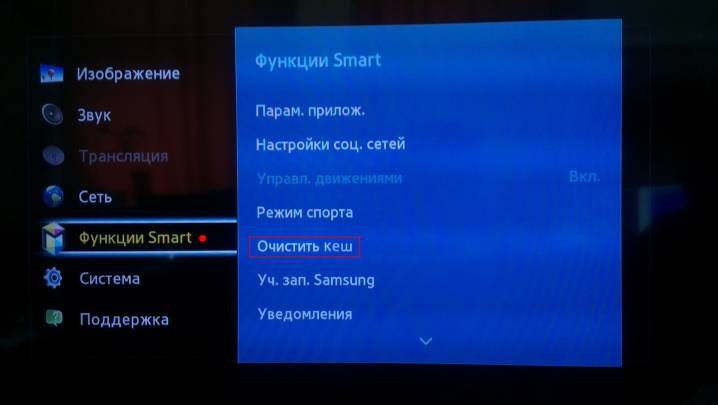
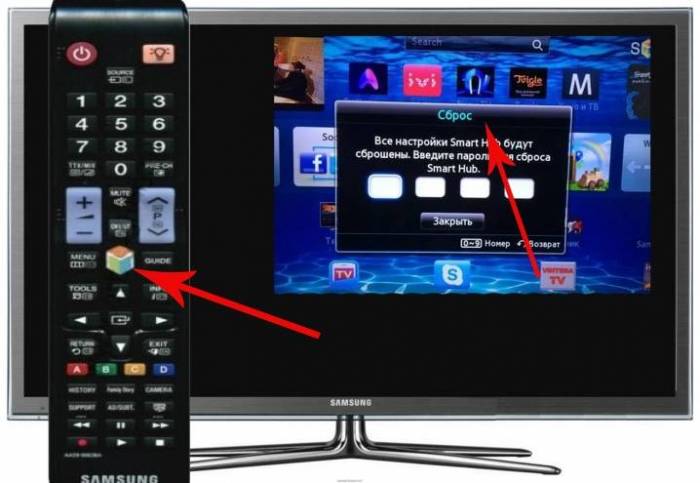
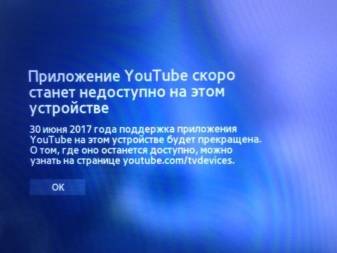 Как скачать и установить youtube на телевизор
Как скачать и установить youtube на телевизор Что делать, если не работает youtube
Что делать, если не работает youtube


 Как настроить smart tv на телевизоре samsung
Как настроить smart tv на телевизоре samsung Настройка dlna (smart share) на телевизоре lg smart tv. смотрим фильмы и фото, которые находятся на компьютере
Настройка dlna (smart share) на телевизоре lg smart tv. смотрим фильмы и фото, которые находятся на компьютере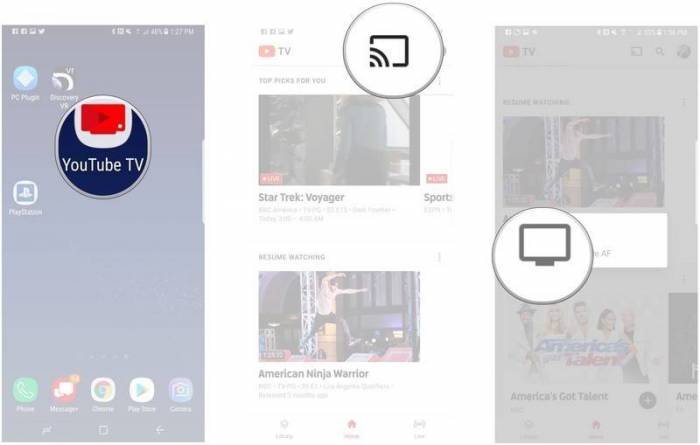 Подключение и использование youtube com activate
Подключение и использование youtube com activate